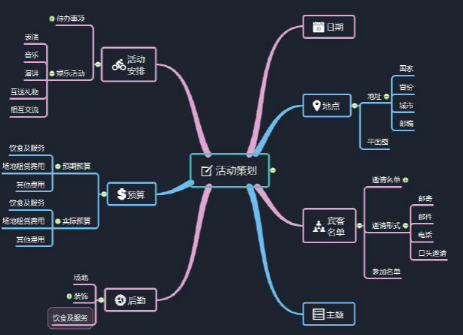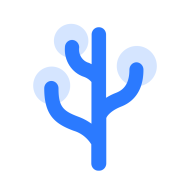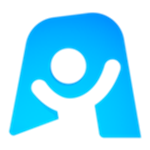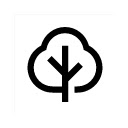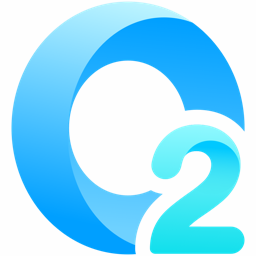Simplemind思维导图软件
思维导图的使用在如今的职场办公中是格外被看重的,因为这一形式的图像更加注重企业整体办公的统筹思维,推荐安装Simplemind来辅助企业客户进行合理的思维导图的设计,在界面上已经提供了思维导图布局以及内容处理的所有使用到的工具,并且在右侧采用目录状的模式进行一一对照,保证准确性。
软件特色

视觉外观
应用内置视觉风格最大的表现的影响。
使用你自己的视觉风格你创建SimpleMind桌面。 定制颜色,线条和边界。 (需要SimpleMind桌面)。
演示模式全屏和只读查看思维导图
风格颜色应用/水平或分支。
选择颜色从风格板或选择自定义颜色。
调整字体每级或主题。
使用箭头在关系。
免费的布局你想要来组织你的想法如何。
利用或拖节点好了添加主题。
移动主题包括孩子的话题。
旋转的分支与旋转工具
连接的主题思维导图帮助重组主题自动布局。
撤销/重做使编辑和实验容易。
复制/剪切/粘贴主题思维导图之间移动或复制的话题。
自动换行的工具宽度调整主题。
添加笔记主题。
创建交叉连接与节点,连接任意两个主题。
添加图片或照片主题(嵌入,链接到源,上传到云)。
ipad / iPhone只:添加视频录音的话题。
与iPad / iPhone支持播放录音。
分配股票和自定义图标主题。
添加浮动文本(标签)主题和关系。
自动编号在主题(例如,下面,none)1.2.1,1.2.2等等。
添加链接思维导图、文档、网页或一个特定的主题。 从应用商店(Mac版不支持这完全是因为苹果的安全策略
布局的话题。
折叠/展开
隐藏/显示个人主题或分支机构
多个思维导图在一个页面上:添加多个主题
大思维导图支持-无限的页面大小有限的记忆。
管理思维导图。
创建从选择新思维导图(链接)。
搜索对思维导图包含文本。
组织思维导图文件夹。
导航历史
分享你的想法
同步思维导图与其他设备运行SimpleMind充分使用Dropbox作为管道。
分享的思维导图。 pdf、图像轮廓,freemind或opml。
打印思维导图。
本大纲文本设备上整个思维导图文本剪贴板的地方。 (不是
进口思维导图。 打开本地。 smmx。 opml和freemind文件。
导出/导入所有本地思维导图在一个单一的档案。
功能介绍
1、simplemind可以自由摆放每个节点 而且simplemind中文版可以单独移动某个节点
2、simplemind可以在上下级节点插入多一级节点,非常方便的设计。也是我爱的特色之一
3、simplemind可以以某个节点作为另一个导图的接口点击即跳到另一个导图,也就是把两个导图连接起来。大爱的特色之一
4、改为单独使用 Dropbox. 一个导图文件如果之前存入过 Dropbox 中(以 SimpleMind 格式),以后就可以和 Dropbox 同步
5、simplemind可以导出的格式有 PDF, PNG, HTML, TXT, OPML, Freemind. 而通过邮件分享则是包括以上所有格式没有提纲模式可以查看。
Simplemind安装步骤
1、下载打开Simplemind最新安装包,勾选安装协议

2、阅读软件说明

3、选择软件安装目录

4、准备安装

5、等待安装

6、安装完成

Simplemind使用教程
一、如何导入文件
1、我们点击左上角的选项,然后选择导入功能。

2、我们可以选择不同样式的文件导入,例如pdf、txt、书签等格式,找到满足自己条件的即可。

3、这里就以之前保存的111.smmx格式为例进行演示。

4、用户在导入之后会显示思维导入已存在,这个时候可将原来的思维导图进行替换,或者打开新页面,还可以在打开新页面的同时保存老页面。

二、怎么折叠子级
1、方法一:
我们可以首先选择需要折叠的子级,此时软件会在周围显示出一些快捷功能栏,我们点击最左侧的向下箭头即可完成折叠操作。

2、方法二:
我们也可以在上方的话题属性中找到折叠/展开功能,可以看到其中有许多快捷键及满足不同要求的折叠选项,用户根据需求使用即可。

最终效果图就是这样的,所有的子级都被隐藏起来了。

三、如何画箭头
1、我们首先点击需要画箭头的节点,然后在出现的功能中有个省略号的选项,点击之后就能看到一个箭头标识,这就是关联功能。

2、然后我们选中需要关联的目标,就会出现一个箭头将其联系起来。

3、用户还能点击箭头中间的属性,然后将其设置样式。

4、我们可以自定义来源箭头及目标箭头的不同样式,完成之后点击确定即可。

四、怎么导出思维导图
1、我们在完成思维导图的制作之后,可以将其导出保存,这里点击思维导图选项,然后找到导出思维导图功能。

2、这个时候就会弹出具体的保存界面,我们根据自己的要求设置文件名及保存格式,最后点击保存即可,其中软件的思维导图格式是smmx。

3、这个时候就能在相关路径上看到具体的文件。
上文就是小编为您带来的Simplemind思维导图软件了,更多精彩软件请多多关注软件爱好者。